在 Cloud Central 帐户中管理工作空间和用户
 建议更改
建议更改


"执行初始设置后",您可能需要稍后管理用户,工作空间和服务连接器。
添加用户
将 Cloud Central 用户与 Cloud Central 帐户关联,以便这些用户可以在 Cloud Manager 中创建和管理工作环境。
-
如果用户尚未执行此操作,请让用户转到 "NetApp Cloud Central" 并创建帐户。
-
在 Cloud Manager 中,单击 * 帐户设置 * 。
-
在用户选项卡中,单击 * 关联用户 * 。
-
输入用户的电子邮件地址并为用户选择一个角色:
-
* 帐户管理员 * :可以在 Cloud Manager 中执行任何操作。
-
* 工作空间管理员 * :可以在分配的工作空间中创建和管理资源。
-
-
如果选择了 Workspace Admin ,请选择一个或多个要与该用户关联的工作空间。
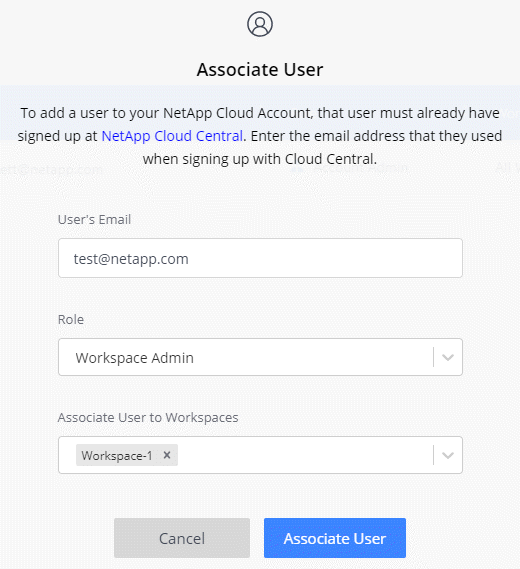
-
单击 * 关联用户 * 。
用户应从 NetApp Cloud Central 收到一封标题为 " 客户关联 " 的电子邮件。 此电子邮件包含访问 Cloud Manager 所需的信息。
用户应从 NetApp Cloud Central 收到一封标题为 " 客户关联 " 的电子邮件。 此电子邮件包含访问 Cloud Manager 所需的信息。
删除用户
解除用户关联后,用户将无法再访问 Cloud Central 帐户中的资源。
-
单击 * 帐户设置 * 。
-
单击与用户对应的行中的操作菜单。

-
单击 * 解除关联用户 * ,然后单击 * 解除关联 * 进行确认。
用户无法再访问此 Cloud Central 帐户中的资源。
管理Workspace Admin的工作空间
您可以随时将 Workspace Admins 与工作空间关联和解除关联。通过关联用户,用户可以在该工作空间中创建和查看工作环境。
-
单击 * 帐户设置 * 。
-
单击与用户对应的行中的操作菜单。

-
单击 * 管理工作空间 * 。
-
选择要与用户关联的工作空间,然后单击 * 应用 * 。
现在,只要服务连接器也与这些工作空间关联,用户就可以从 Cloud Manager 访问这些工作空间。
管理工作空间
通过创建,重命名和删除工作空间来管理工作空间。请注意,如果某个工作空间包含任何资源,则无法将其删除。必须为空。
-
单击 * 帐户设置 * 。
-
单击 * 工作空间 * 。
-
选择以下选项之一:
-
单击 * 添加新工作空间 * 以创建新工作空间。
-
单击 * 重命名 * 以重命名工作空间。
-
单击 * 删除 * 以删除此工作空间。
-
管理Service Connector的工作空间
您需要将服务连接器与工作空间关联,以便 Workspace 管理员可以从 Cloud Manager 访问这些工作空间。
如果您只有帐户管理员,则不需要将服务连接器与工作空间相关联。默认情况下,帐户管理员可以访问 Cloud Manager 中的所有工作空间。
-
单击 * 帐户设置 * 。
-
单击 * 服务连接器 * 。
-
单击要关联的服务连接器的 * 管理工作空间 * 。
-
选择要与服务连接器关联的工作空间,然后单击 * 应用 * 。



 发行说明
发行说明
